Linux Mint 21.1, nom de code “Vera”, est officiellement disponible depuis le 20 décembre 2022. Un beau cadeau à mettre au pied du sapin de noël ! Dans cette nouvelle version de la branche “21”, de nombreuses nouveautés et améliorations, dont une nouvelle version de l’environnement Cinnamon qui passe à la version 5.6 et une évolution de thème par défaut. Je vous propose ici de découvrir la plupart des nouveautés et des améliorations de cette version ainsi que celles de l’environnement de bureau Cinnamon 5.6.
Table des matières
Les principales nouveautés de Linux Mint 21.1 “Vera”
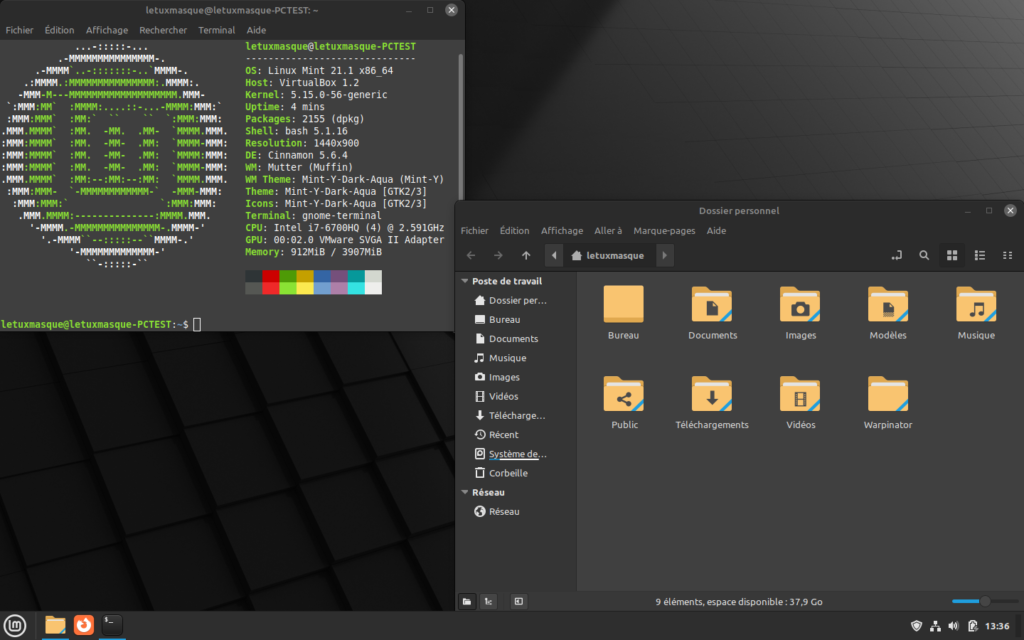
Linux Mint 21.1 est la seconde version de la branche “21” qui a débuté avec “Vanessa”, sortie durant l’été 2022. Elle reste basée sur Ubuntu 22.04 LTS avec son noyau Linux LTS 5.15 et elle sera aussi supportée (mises à jour de sécurité) jusqu’en avril 2027.
Son socle restant le même, les nouveautés de cette version concerneront donc principalement les parties spécifiques à Mint :
- la nouvelle version de l’environnement du bureau Cinnamon (édition Cinnamon)
- Un nouveau thème Mint-Y
- L’amélioration des outils Mint et des X-App
- …
Un nouveau thème Mint-Y dans Linux Mint 21.1 “Vera” et de nouveau son
Avec Linux Mint 21.1, la distribution propose une importante mise à jour de son thème par défaut Mint-Y et de ses sons systèmes.
La couleur Aqua (un bleu turquoise) remplace par défaut le vert-mint. Les autres dominantes possibles évoluent aussi pour des couleurs plus vives que précédemment.


Les dossiers adoptent dorénavant une couleur jaune ocre qui ne change pas en fonction de la dominante choisie. Cette dernière est juste rappelée dans une petite bandelette dans un coin. Et, les icônes des dossiers personnels évoluent.
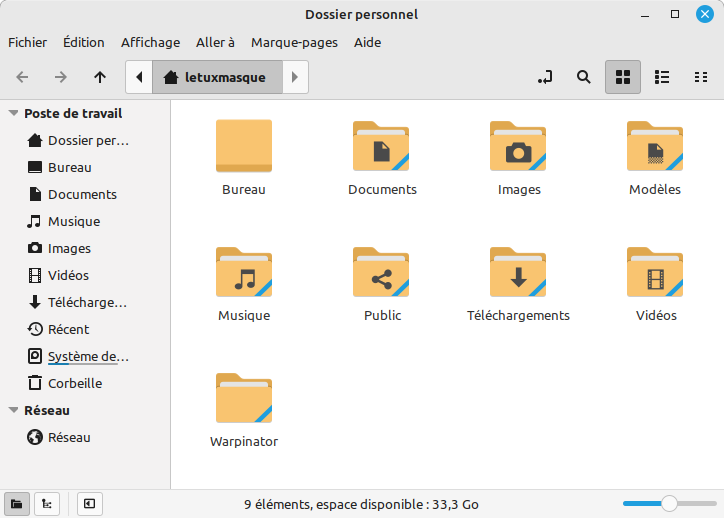
Mais, pour les nostalgiques de l’ancienne apparence, ils peuvent choisir de revenir, depuis les paramètres de thème, à l’ancien thème Mint-Y qui prend désormais le nom de Mint-Y-Legacy.
De plus, d’autres thèmes pour les icônes sont disponibles dans plusieurs différentes variantes de couleur :
- Yaru (le thème d’Ubuntu)
- Breeze
- Papirus
- et Numix
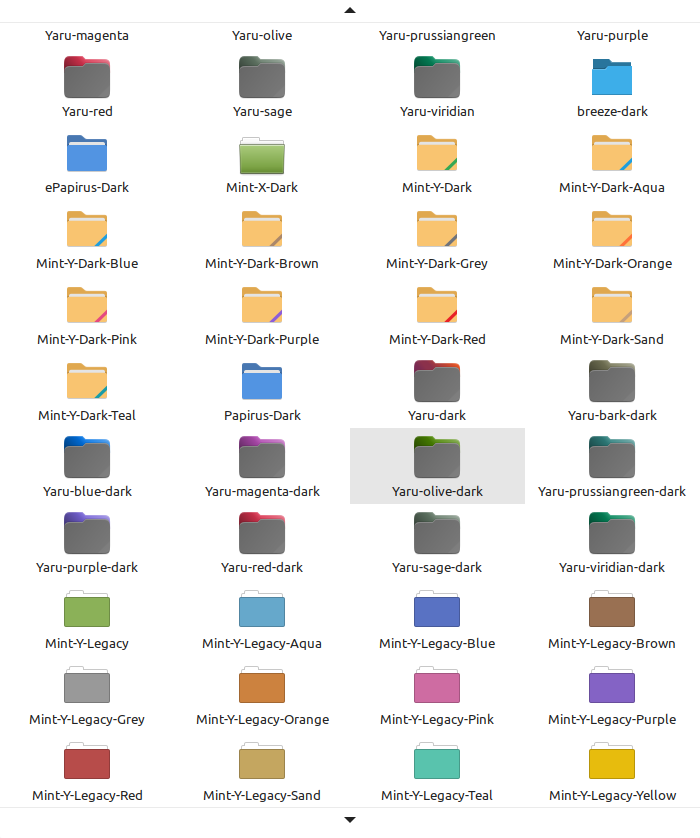
D’ailleurs, les thèmes Breeze, Numix et Yaru ne proposent pas d’icônes personnalisées pour les applications. Celles prévues pour les développeurs des logiciels seront alors utilisées.
Les pointeurs de la souris adoptent aussi un nouveau thème. Les pointeurs Bidata-modern-classic qui remplace par défaut les pointeurs DMZ-White. Ce dernier reste disponible dans les paramètres de pointeurs ainsi que d’autres pointeurs.
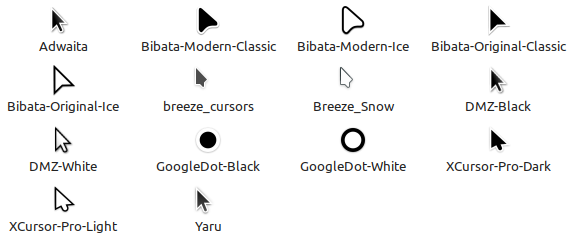
Enfin, autre petit changement, le bureau est vide par défaut. Les liens vers le poste de travail et le dossier personnel ne sont plus présents, mais il est toujours possible de les afficher en modifiant les paramètres du bureau.
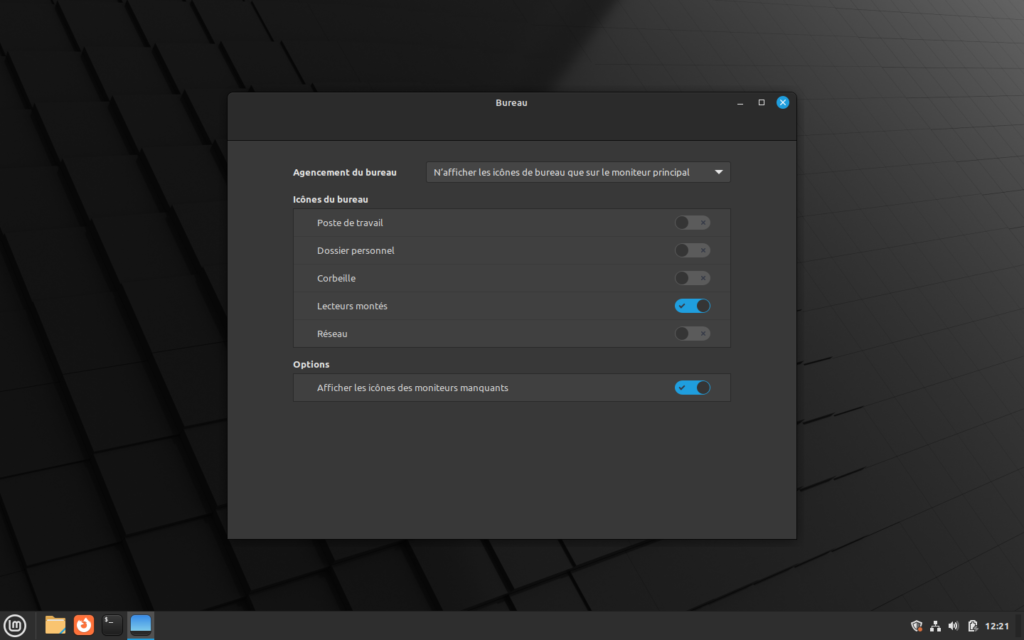
Une nouvelle apparence pour le Software Manager (Logithèque)
Dans Linux Mint 21.1, la logithèque connait quelques petits changements :
- La page d’accueil est légèrement réorganisée.
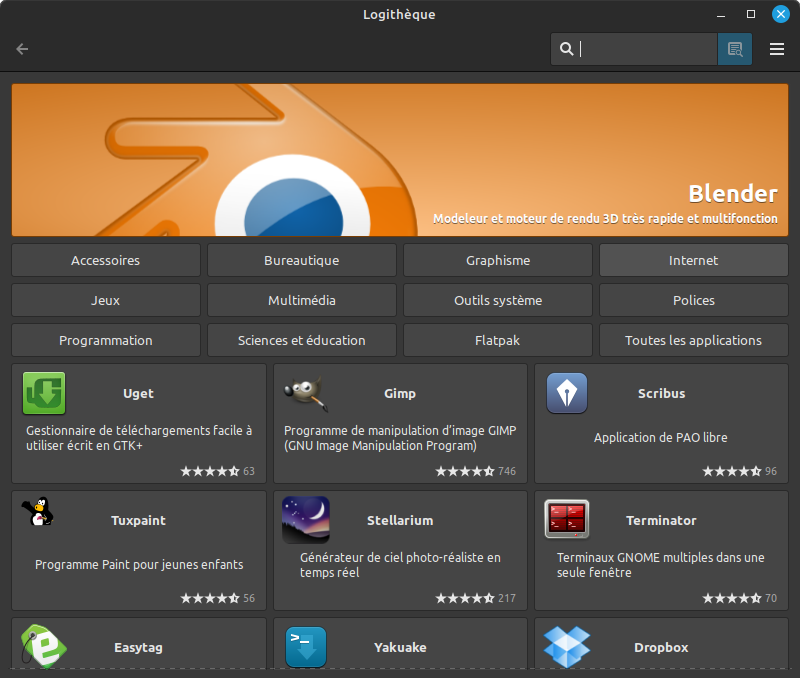
- Les résultats d’une recherche s’affichent à présent sous forme de tuiles. Et la distinction entre un paquet DEB et un paquet Flatpak devient plus facile.
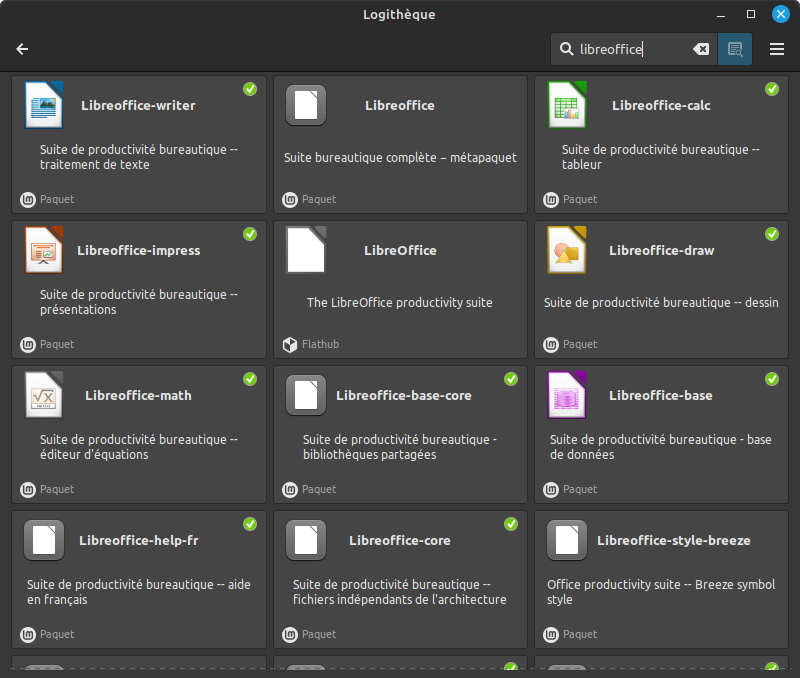
- La fiche d’un paquet est aussi réorganisée. Les détails et les avis sont dans deux onglets distincts. Le nom du paquet, la version et la taille apparaissent en premier. Et, si le paquet est disponible aux formats DEB et Flatpak, il est possible de choisir le format pour son installation. En cela, il s’inspire de ce que proposent les dernières versions du Gnome-Software ou de Discover (KDE)
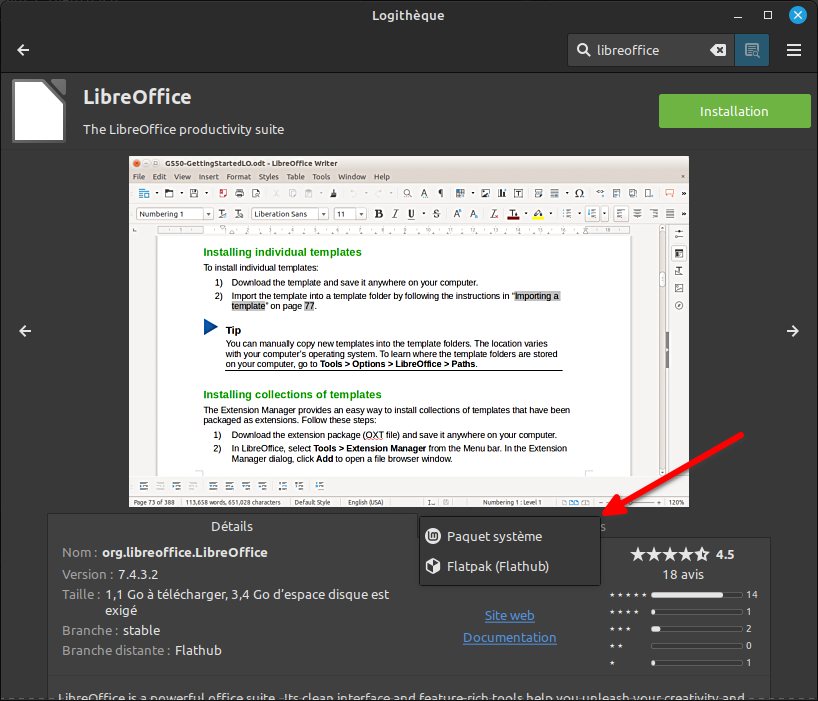
Les gestionnaires de sources, de mises à jour et des pilotes améliorés
Globalement, dans ces différents gestionnaires, votre mot de passe sera demandé moins souvent. En effet, une fois saisi une première fois, pkexec (la commande du PolicyKit pour une élévation des privilèges) s’en souviendra et ne le demandera lorsque vous effectuerez d’autres opérations dans ce même gestionnaire jusqu’à sa fermeture.
Le gestionnaire de sources
L’ajout d’un PPA n’utilise plus Apt-key pour l’ajout de sa signature. En effet, cette commande est devenue obsolète. Pour le détail sur la raison de cette obsolescence, vous pouvez lire mon article sur comment corriger l’avertissement “apt-key is deprecated”.
Bref, que ce soit avec le gestionnaire de sources ou en ligne de commande, l’ajout d’un PPA se fera correctement sans provoquer d’avertissement…
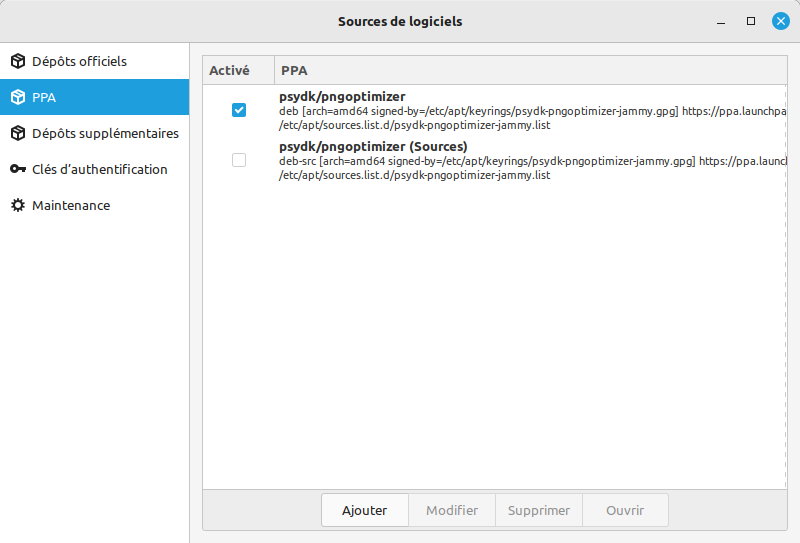
Cette modification devrait être aussi rétro-portée pour Linux Mint 21.
Le gestionnaire de mises à jour
Il intègre désormais dans sa liste les mises à jour des paquets et Runtime Flatpak. Ainsi, il n’est plus nécessaire de les mettre à jour en ligne de commande ou d’attendre leurs mises à jour automatiques (si vous avez pensé à l’activer)…
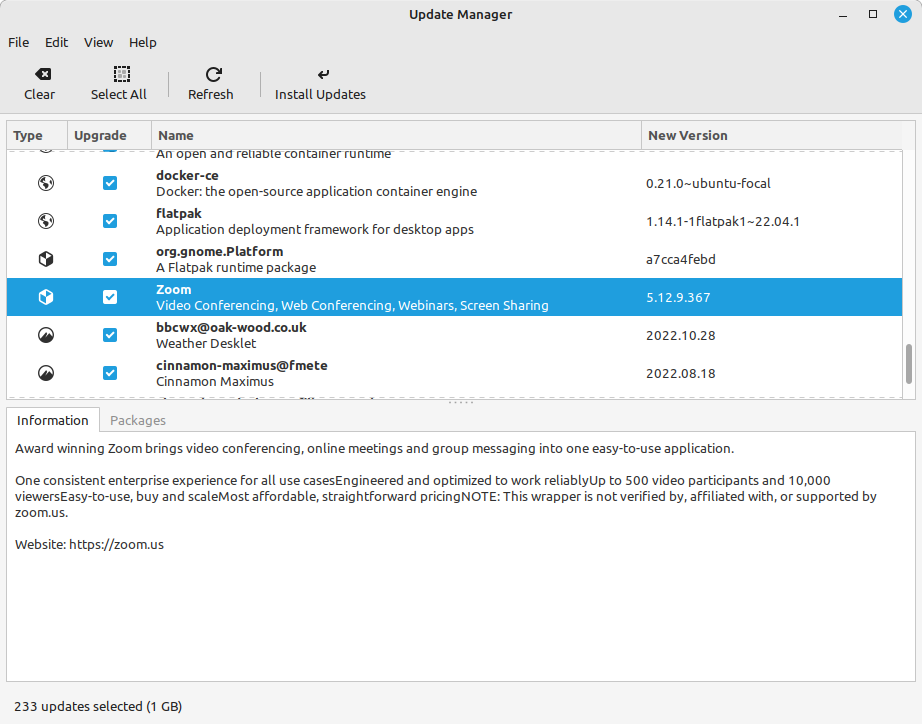
Le gestionnaire des pilotes
Tout d’abord, pour le lancer, l’utilisateur n’aura plus à entrer son mot de passe. Puis, il connait quelques évolutions, notamment pour faciliter l’installation de pilotes hors ligne. À présent, il préviendra lorsque qu’il n’y a pas de connexion internet :
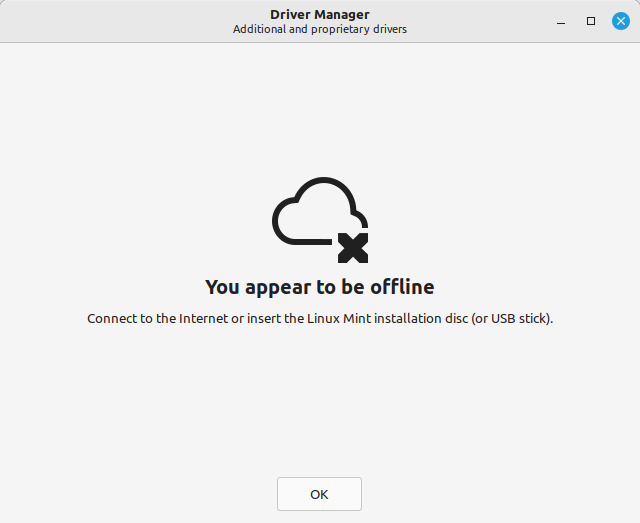
Et il affichera un écran lorsqu’il détectera une clé USB live, facilitant ainsi l’installation de pilotes depuis cette dernière.
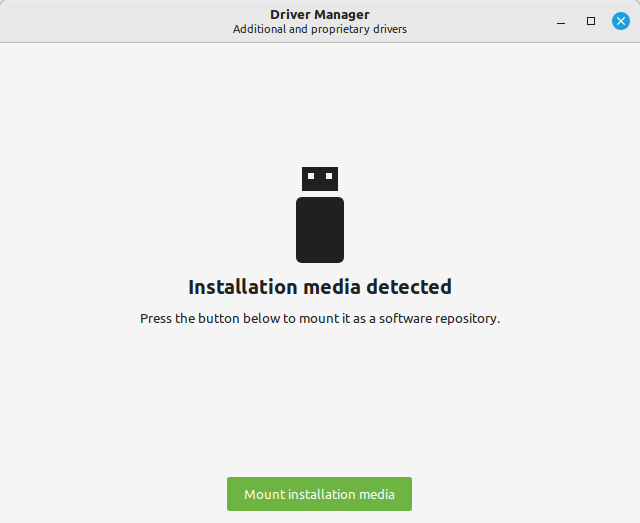
Les nouveautés des XApp et autres applications Mint
Warpinator
Dorénavant, Warpinator se lancera dans un mode sécurisé qui limitera son utilisation :
- L’application se fermera auprès une heure d’exécution
- Les transferts entrants devront tous être approuvé par l’utilisateur
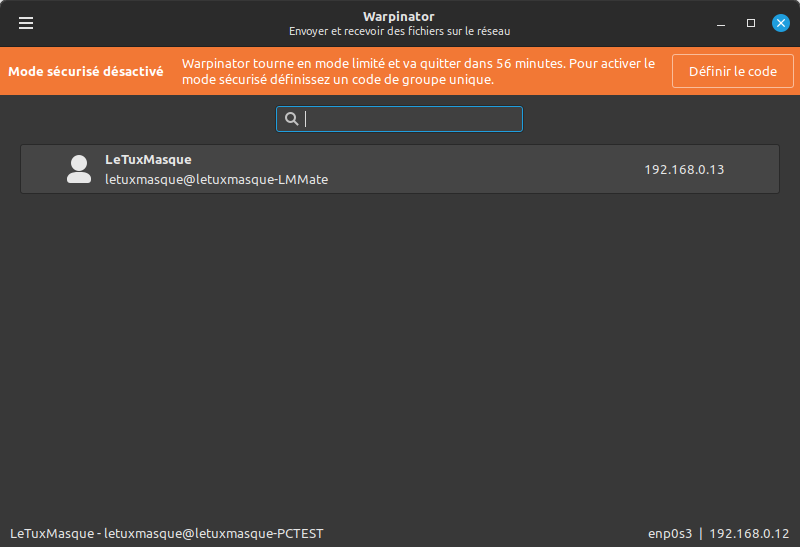
Pour lever ces restrictions, il faudra définir un code de groupe dans les préférences de connexion de l’application Sa longueur devra être comprise entre 8 et 32 caractères. Et vous devrez le renseigner sur les autres appareils de confiance pouvant échanger avec votre ordinateur.
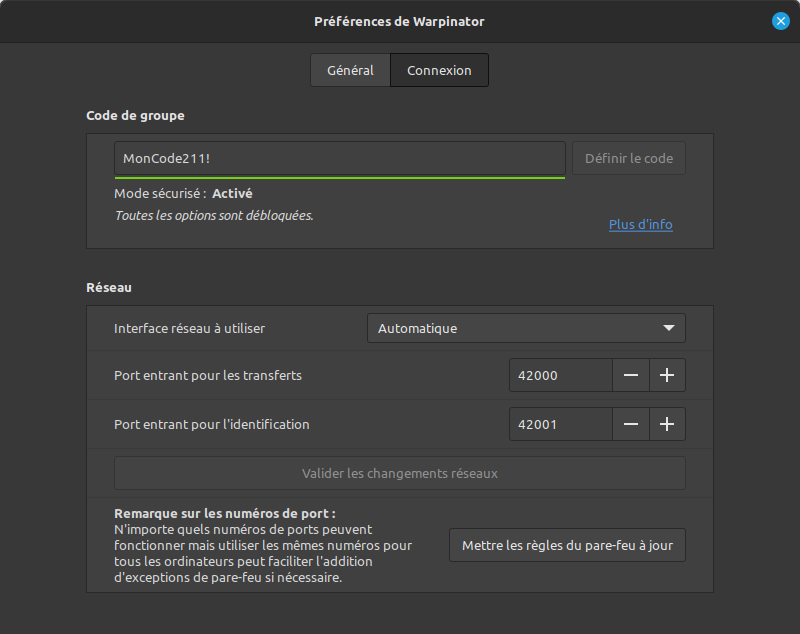
Mint-iso-verify
Mint-iso-verify est un nouvel outil permettant de vérifier l’intégrité d’un fichier ISO en comparant les empreintes SHA256 calculées avec celles disponibles :
- sur le site web de la distribution (Ubuntu, Linux Mint)
- dans des fichiers locaux
- ou une empreinte
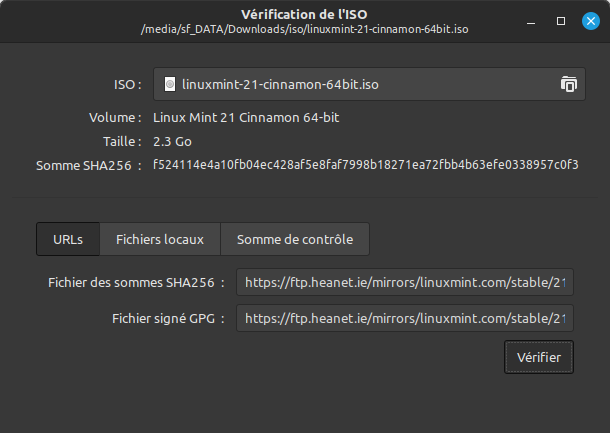
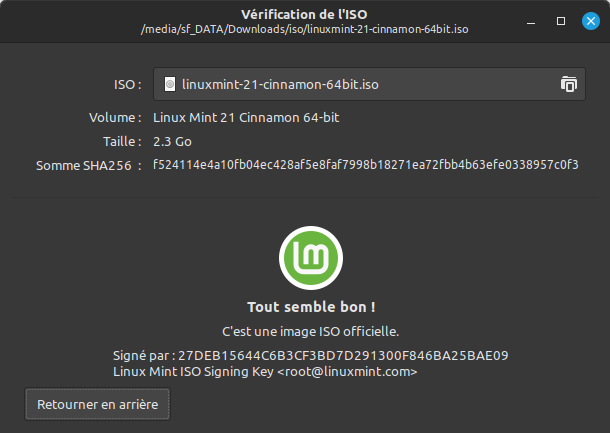
Ce nouvel utilitaire se peut se lancer depuis le créateur de clé USB (Mintstick)
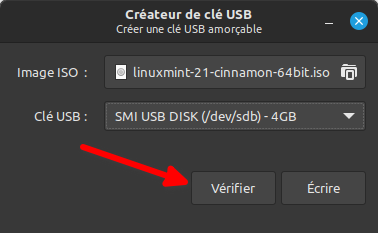
ou, avec le gestionnaire de fichiers Nemo (édition Cinnamon), depuis le menu contextuel > Vérifier qui apparait lors d’un clic-droit de la souris sur un fichier ISO.
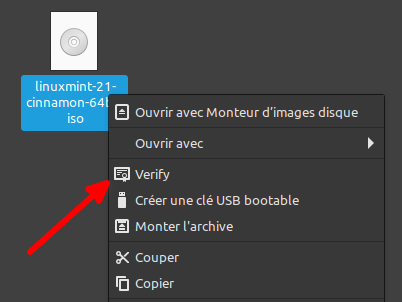
Application Web
Lors de l’édition d’une application déjà créée, il devient possible de modifier les options de la présence d’une barre de navigation, l’isolation des profils et la navigation privée.
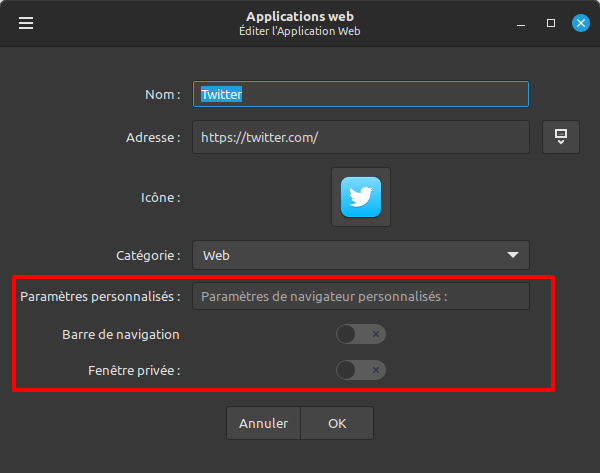
Autres nouveautés
L’écran de bienvenue évolue légèrement.
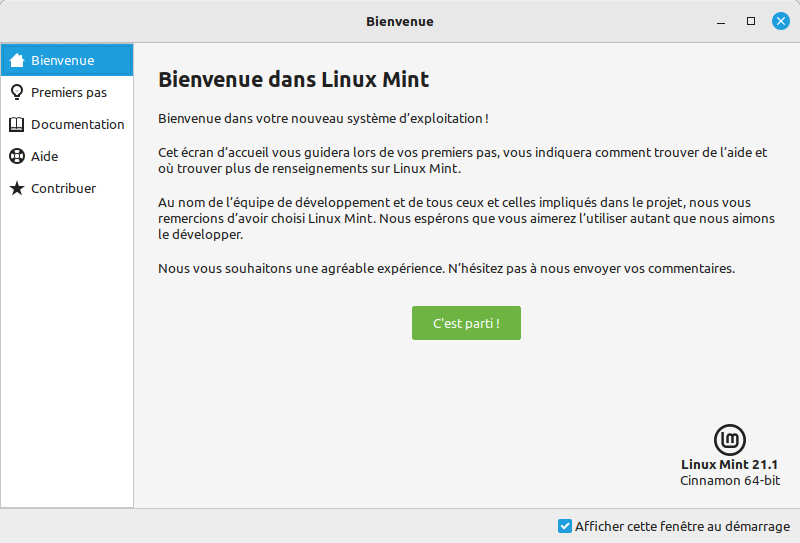
Concernant les environnements de bureau, seul Cinnamon change de version et passe à la version 5.6 (voir ci-dessous ses nouveautés). Mate reste en version 1.26 et Xfce en version 4.16.
Les nouveaux fonds d’écran de Linux Mint 21.1 “Vera”
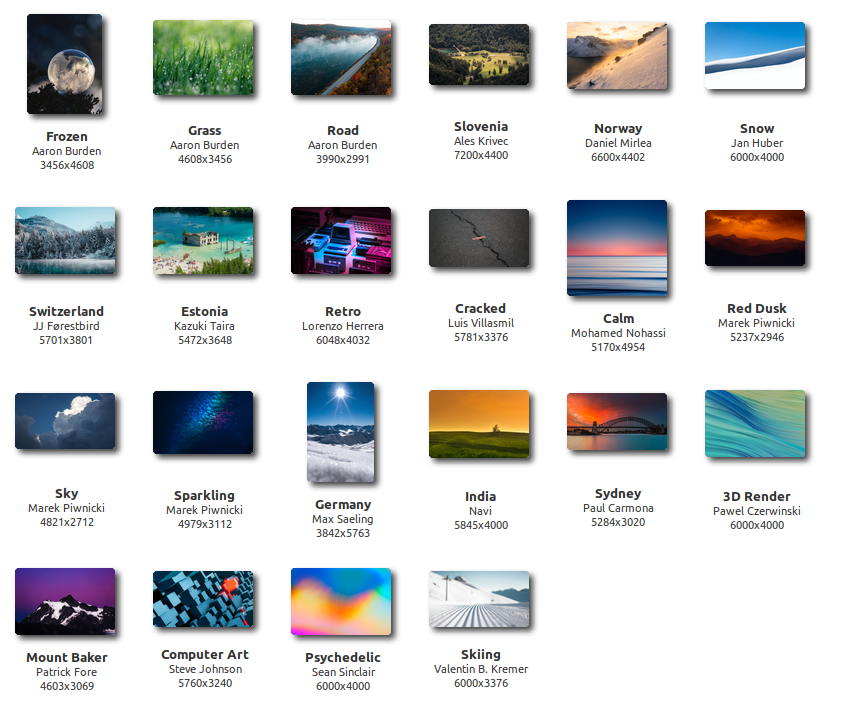
Les principales nouveautés de Cinnamon 5.6
Des changements visuels dans le panneau de Cinnamon 5.6
Dans cette nouvelle version de l’environnement de bureau, une barre sépare le bouton d’accès au menu des applications des lanceurs ajoutés au panneau :
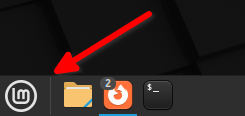
De plus, l’applet Afficher le bureau est remplacé par un nouvel applet, le Corner Bar, une barre verticale dans le coin droite (comme sous Windows).
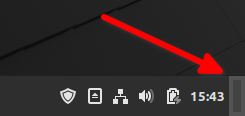
Les actions sur le clic-gauche et le clic-milieu de la souris dessus sont paramétrables. Tandis que le clic-droit affichera le menu permettant d’accéder à ses paramètres. Parmi ces derniers, vous trouverez aussi une option pour voir le bureau lors du survol de l’applet par la souris.
Les nouveautés de Nemo (gestionnaires de fichiers)
Dans Cinnamon 5.6, Nemo présente quelques changements visuels :
- En vue icône, la sélection de fichiers ne surlignera plus que son nom :


- En vue liste, les dates dans Nemo s’affichent dans des polices avec un espacement fixe.
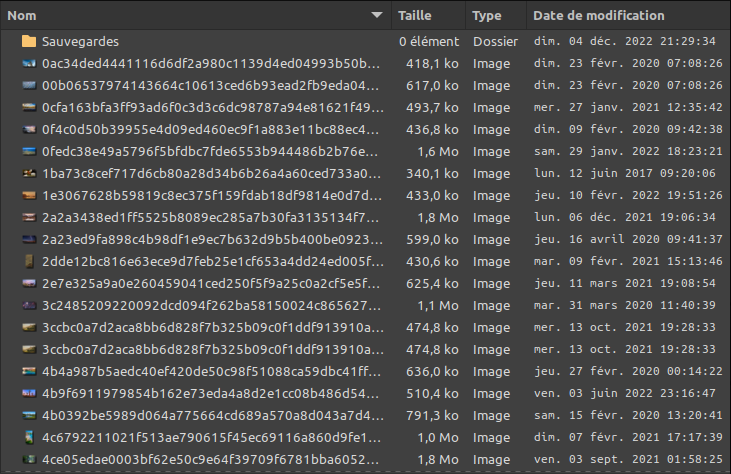
Et la barre de chemin dans le gestionnaire de fichiers connait aussi plusieurs petites améliorations.
Autres nouveautés et améliorations dans Cinnamon 5.6
Les paramètres de raccourcis clavier disposent à présent d’une barre de recherche permettant de filtrer rapidement les différents raccourcis.
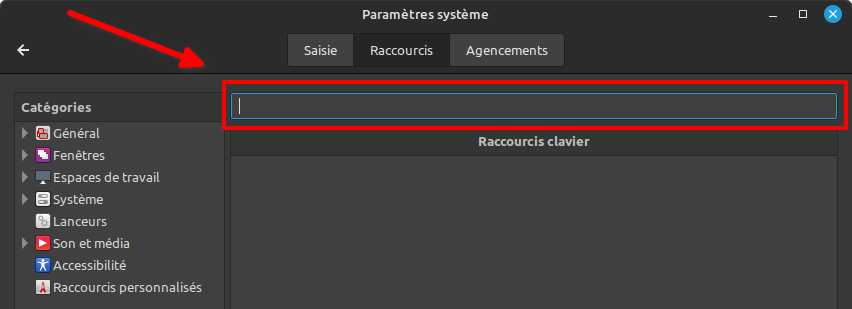
Les applications préférées sont organisées par catégories.
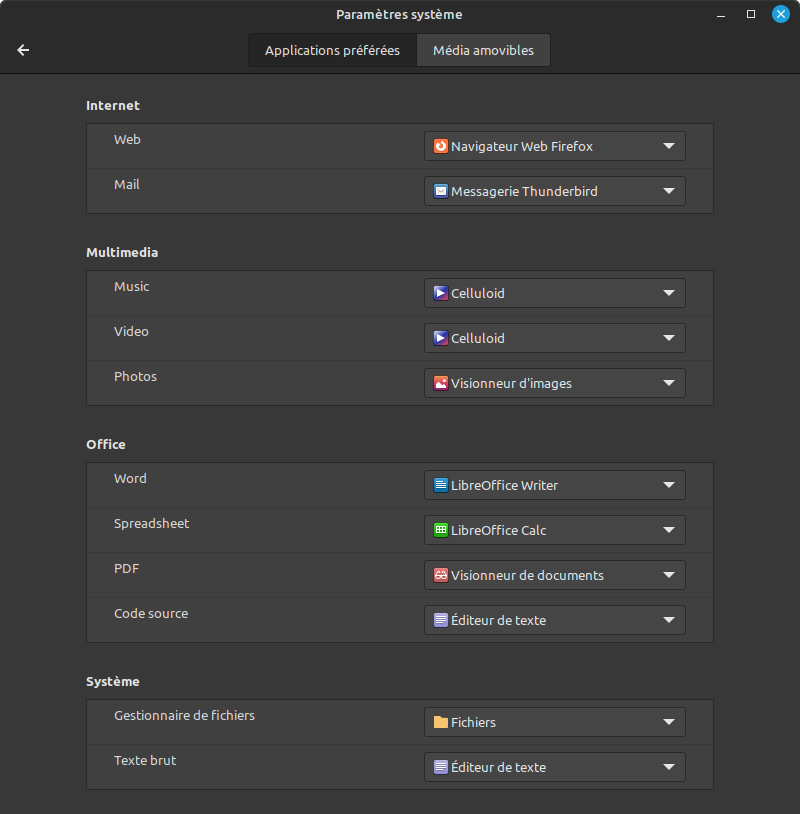
Il devient possible de configurer la durée d’affichage des notifications.
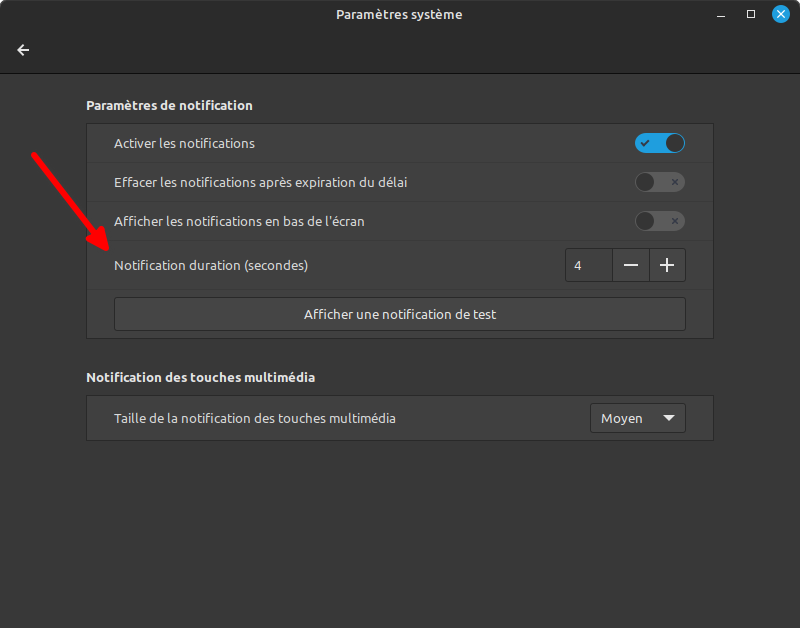
Ou encore, il est possible de modifier la taille du pointeur sur l’écran de connexion.
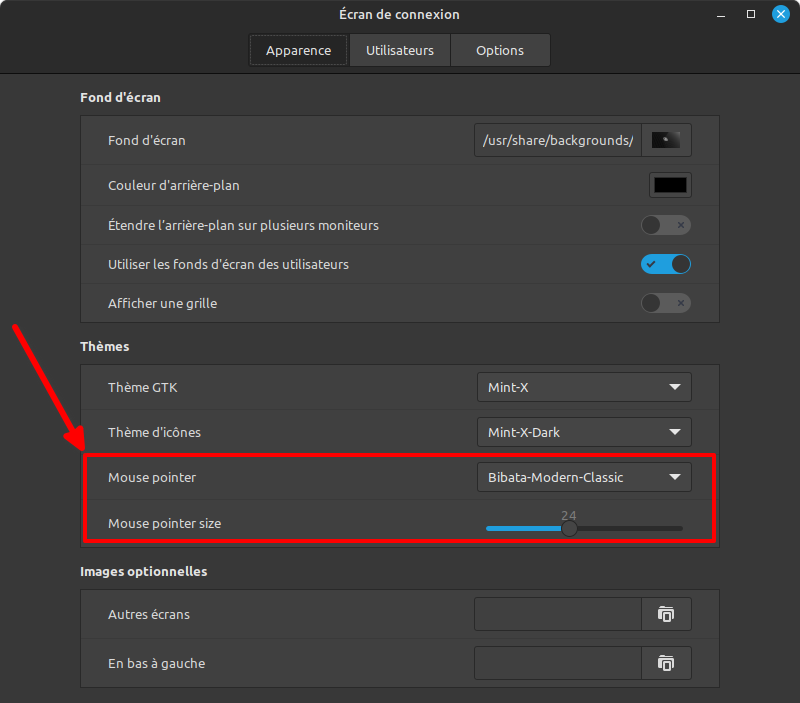
Configuration minimum requise pour installer Linux Mint 21.1 “Vera”
La configuration matérielle minimum recommandée ne change pas :
- un ordinateur 64 bits.
- 2 Go, mais 4 Go sont recommandés pour un usage plus confortable.
- 20 Go minimum pour le disque pour le système (100 Go recommandé)
- une résolution d’écran de 1024×768 (pour les résolutions inférieures, pressez ALT pour glisser les fenêtres avec la souris si elle ne s’adapte pas à l’écran).
Télécharger Linux Mint 21.1 “Vera”
Actuellement, Linux Mint 21.1 est en version BETA, il n’est donc pas recommandé de l’installer sauf pour la tester…
Voici les liens torrent des fichiers ISO des trois éditions (Cinnamon, Mate et XFCE) :
- torrent de l’ISO de “Vera” Édition Cinnamon
- torrent de l’ISO de “Vera” Édition MATE
- et torrent de l’ISO de “Vera” Édition XFCE
Sinon, vous pouvez aussi les télécharger depuis le site de Linux Mint.
Et pensez à vérifier l’intégrité de l’image téléchargée avant d’utiliser l’image. Pour cela, vous trouverez les fichiers sha256sum.txt et sha256sum.txt.gpg dans le dossier correspondant à la version téléchargée (ici /linuxmint/testing/) sur l’un des miroirs de téléchargement de la distribution.
Installer Linux Mint 21.1 “Vera”
La procédure pour installer Linux Mint 21.1 “Vera” est identique à celle pour Linux Mint 21 “Vanessa”.
Mettre à niveau vers Linux Mint 21.1 “Vera”
La mise à niveau vers Linux Mint 21.1 ne sera possible que depuis Linux Mint 21 “Vanessa”.
Aussi, si vous ne l’avez pas encore, passez déjà à cette version pour pouvoir mettre à niveau vers “Vera”. Pour cela, vous pouvez vous aider de mon tutoriel sur le sujet.
La disponibilité de cette nouvelle version de Linux Mint ne vous sera pas notifiée avec un popup ou une bannière dans le gestionnaire de mises à jour. La seule notification que vous aurez se fera dans les relevés du système :
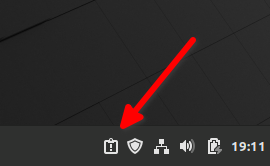
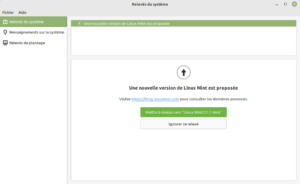
Et, voici le lien vers mon guide pour mettre à niveau vers Linux Mint 21.1.
Pour aller plus loin
- l’annonce sur les nouveautés de “Vera”, édition Cinnamon et de Cinnamon 5.6 (en anglais)
- l’annonce sur les nouveautés de “Vera”, édition MATE (en anglais)
- et annonce sur les nouveautés de “Vera”, édition XFCE (en anglais)

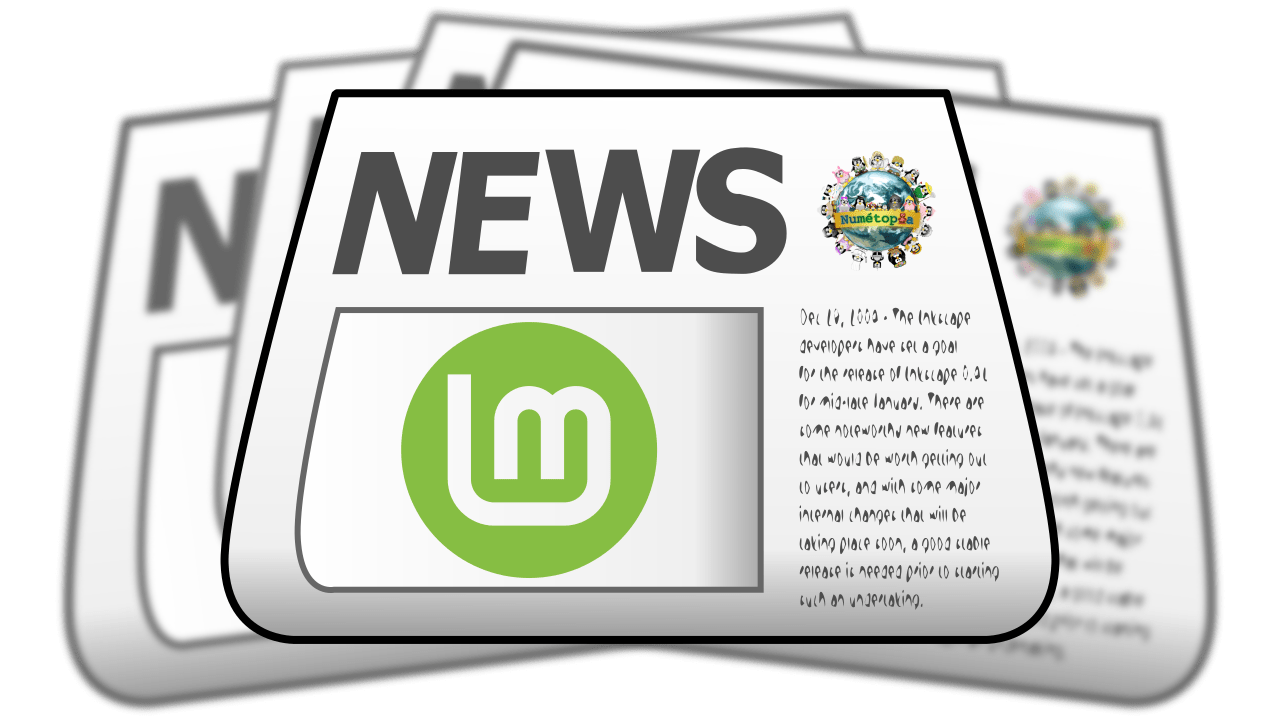
Bonjour ,
Je suis actuellement sur linux mint 19.3 avec un ordi acheté en 2007 en 32 bit
Est ce que peux installer la version 21.1 ? Sinon, comment cotinuer à utiliser mon vieil ordi avec Linux ?
Merci pour réponse
Bonjour Didier,
Tout d’abord, vous pouvez vérifier que l’architecture du CPU pour être sûr qu’il n’est pas compatible 64 bits. Pour cela, utilisez la commande
uname -m. Si en réponse, vous avez x86_64, votre système pourra accueillir un OS 64 bits. Mais si c’est i686 ou i386, il ne pourra avoir qu’un OS 32 bits.Pour passer à une version 64 bits de Linux Mint (par exemple 21.1), il vous faudra réinstaller complétement le système.
Sinon en 32 bits, vous pouvez passer à Debian (mais pas très sexy), LMDE (Linux Mint Debian Edition, vous ne serait pas trop dépaysé par rapport à Linux Mint Cinnamon) ou une autre variante de Debian comme Debian-Facile ou autre…
Cordialement